Como configurar as notificações de aplicativos do Windows 8
O Windows 8 exibe notificações de aplicativos na parte superiorlado direito da tela para aplicativos instalados, eventos do Google Agenda, novos emails e outros eventos de aplicativos. Para ter mais controle sobre como eles se comportam, você pode ativá-los ou desativá-los, torná-los mais longos, desativar sons e muito mais.

Clique ou toque em uma notificação e ele abrirá o aplicativo ao que o aplicativo está se referindo. Por exemplo, o Outlook exibirá novos emails, clicando nele para iniciar o Outlook e exibir a mensagem exata.
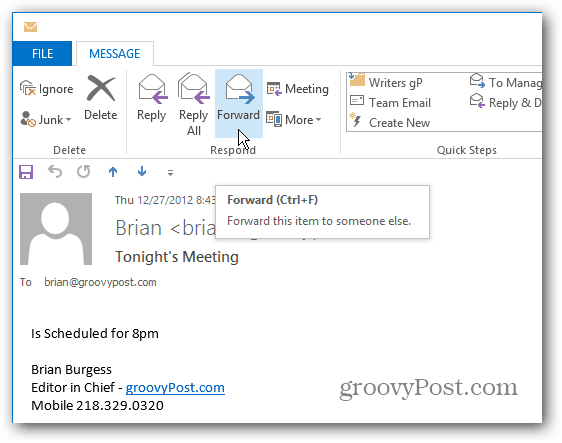
Ou, clicando em uma notificação de um aplicativo que foi instalado, o abre para que você possa começar a usá-lo.
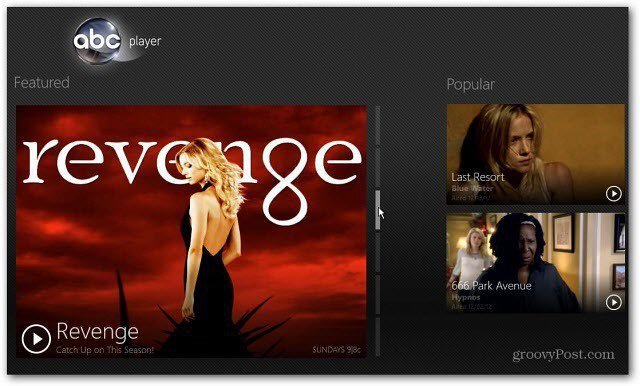
Ativar / desativar as notificações do Windows 8
Primeiro abra as Configurações do PC. Na barra Charms, selecione Settings e Change PC Settings.
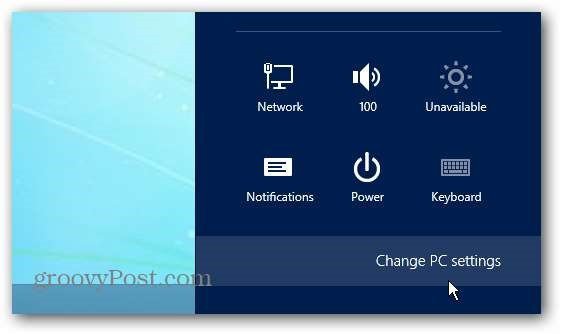
Em seguida, clique em Notificações à esquerda. Aqui você pode ativar ou desativar as notificações, desativar os sons de notificação e exibi-los na tela de bloqueio ou não.
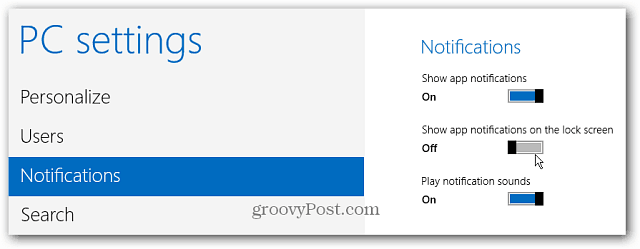
Você também pode ativar ou desativar as notificações de aplicativos específicos.
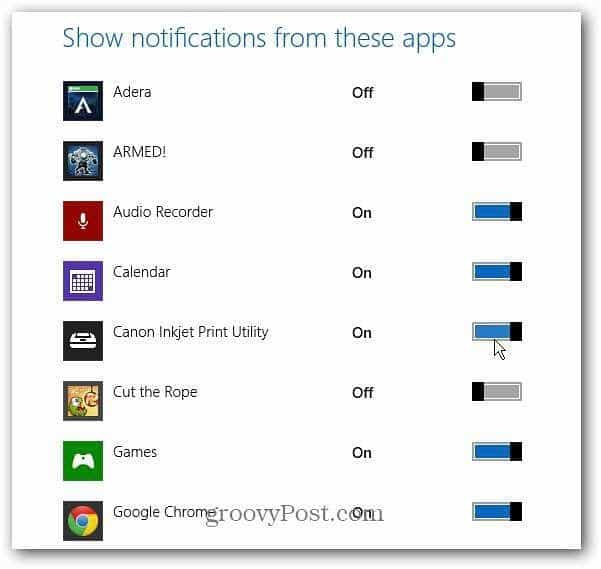
Tornar as notificações do Windows 8 mais longas
Por padrão, as notificações são exibidas por cinco segundos, mas você pode fazer com que sejam exibidas por mais tempo. Nas Configurações do PC, selecione Facilidade de acesso e selecione quanto tempo você deseja que elas sejam exibidas no menu suspenso.
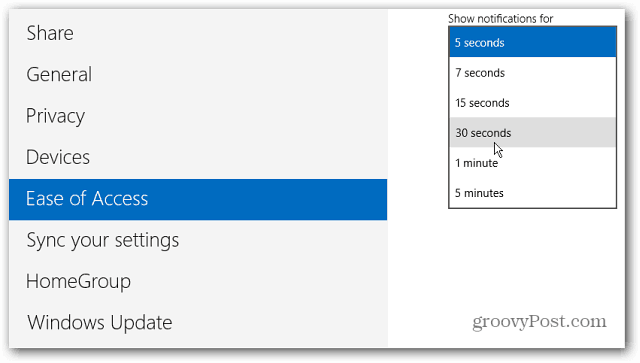
Ocultar notificações de aplicativos
Ao clicar em Configurações na barra de botões, clique ou toque no ícone Notificações e selecione por quanto tempo ocultar as notificações.
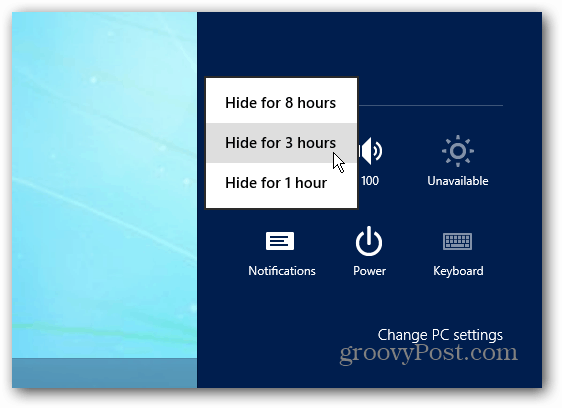
Nota: Isso se aplica apenas às notificações de aplicativos e não à mídia e dispositivos removíveis. Para controlar o armazenamento físico e outros dispositivos, veja como gerenciar a Reprodução Automática no Windows 8.










Deixe um comentário